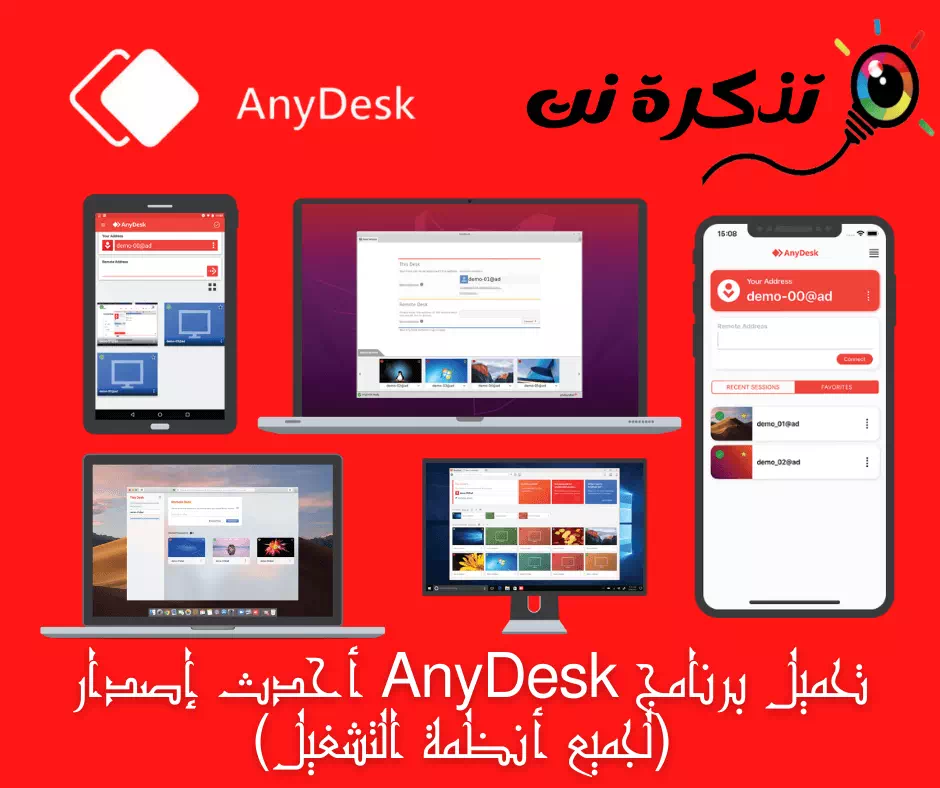Mae porwyr gwe modern yn cynnwys botymau “ailosod” i gael gwared ar hysbysebion porwr yn gyflym. Dyma sut i ailosod ffatri Mozilla Firefox.
Os oes gan eich porwr gwe Mozilla Firefox far offer diangen yn sydyn,
Mae eich tudalen hafan wedi newid heb eich caniatâd neu mae canlyniadau chwilio yn ymddangos mewn peiriant chwilio na ddewisoch chi erioed,
Efallai ei bod yn bryd taro botwm ailosod ffatri'r porwr.
Mae llawer o raglenni cyfreithlon, yn enwedig radwedd, estyniadau slapio porwr trydydd parti, a elwir hefyd yn ychwanegion, pan gânt eu gosod. Y ffordd hawsaf o gael gwared ar y newidynnau annifyr hyn yw ailosod eich porwr yn llwyr.
Mae dwy ffordd i wneud hyn. Gallwch "adnewyddu" Firefox mewn ffordd sy'n dileu unrhyw ychwanegiadau a themâu y gallech fod wedi'u gosod.
Mae hyn hefyd yn ailosod eich dewisiadau, gan gynnwys y dudalen gartref a'r peiriant chwilio, i'w diffygion.
Nid yw diweddaru Firefox i fod i ddileu eich nodau tudalen neu gyfrineiriau sydd wedi'u cadw, ond nid oes unrhyw warantau. Efallai y byddai'n syniad da ategu eich nodau tudalen Firefox yn gyntaf, a hefyd tynnu llun o'r ychwanegion rydych chi wedi'u gosod er mwyn i chi allu ailosod y rhai rydych chi am eu cadw.
Y ffordd arall yw ailgychwyn Firefox yn y modd diogel, a fydd yn analluogi ychwanegion a themâu dros dro, ond nid yn eu dileu.
Ni fydd hyn yn effeithio ar eich dewisiadau, felly os bydd rhaglen a allai fod yn ddiangen yn herwgipio eich tudalen hafan a'ch peiriant chwilio, bydd yn aros felly, ond mae'n werth rhoi cynnig arni.
Mae'r camau isod yn union yr un fath ar gyfer fersiynau Windows, Mac a Linux o Firefox.
1. Cliciwch yr eicon sy'n edrych fel tair llinell wedi'u pentyrru - aka "Settings" - ar ben chwith ffenestr eich porwr.

2. Dewiswch Help wrth ymyl yr eicon marc cwestiwn ar waelod y gwymplen sy'n ymddangos.

3. Dewiswch wybodaeth Datrys Problemau yn y gwymplen sy'n deillio o hyn.

Byddwch yn cael dau opsiwn. Gallwch chi ddiweddaru'n llwyr, h.y. ailosod Firefox,
Ond bydd ychwanegion, themâu, dewisiadau ac addasiadau yn cael eu dileu.
eich nodau tudalen. Dylai eich tabiau agored a'ch cyfrineiriau sydd wedi'u cadw aros.
Os mai dyna beth rydych chi am ei wneud, ewch i Gam 4 isod.
Neu gallwch ailgychwyn Firefox yn y modd diogel gydag ychwanegion yn anabl dros dro i weld a yw hynny'n datrys y broblem. Neidio i gam 5 isod.

4. Cliciwch “Update Firefox” i gael gwared ar yr ychwanegion, yna cliciwch “Update Firefox” eto yn y dialog sy'n deillio o hynny.

5. Cliciwch Ailgychwyn gydag ychwanegion yn anabl, yna cliciwch ar Ailgychwyn yn y dialog sy'n deillio o hynny.

Os yw ailgychwyn yn y modd diogel yn adfer Firefox i edrych fel y dylai, bydd angen i chi gael gwared ar yr ychwanegiad annifyr.
Cliciwch eicon y ddewislen eto a sgroliwch i lawr i Add-ons. Dewch o hyd i'r ychwanegiad annifyr a'i ddileu.
Fel arall, gallwch deipio “am: addonsNeu ei dorri a'i gludo i'r bar cyfeiriad yn Firefox a tharo'r fysell Enter or Return ar eich bysellfwrdd.
Os nad yw'r modd diogel yn ailosod Firefox yn y ffordd rydych chi am iddo wneud, yna cyn mynd am ailosodiad llawn, efallai yr hoffech chi newid eich dewisiadau â llaw.
Cliciwch eicon y ddewislen a sgroliwch i lawr i Options, neu teipiwch “am: hoffterauyn y bar cyfeiriad a gwasgwch Enter / Return.
Yna cliciwch ar yr eicon Cartref yn y bar llywio chwith a golygu “Home and news windows” a “New tabs.”